* Ta objava je del iPhone LifeGlasilo Nasvet dneva. Prijavite se. *
Pred kratkim sem posnela video, za katerega sem mislila, da bi bil srčkan, a potem sem ponovno. gledal. Moj miroljubni, agrarni video je uničil hrup iz ozadja, ki cepi ušesa! Na srečo sem vedel, kako odstraniti zvok iz videoposnetka iPhone kar v aplikaciji Fotografije, tako da sem lahko še vedno poslal videoposnetek brez zvoka. Pokazal vam bom, kako to storiti, če naletite na isto težavo.
Pomembno: Če upate, da boste ta posnetek brez zvoka uporabili za B-roll v filmu ali glasbenem videu, bo tako odstranitev zvoka popolnoma odstranila zvočni posnetek iz posnetka. To pomeni, da ko izvozite videoposnetek v iMovie ali drugo aplikacijo, zvok ne bo na voljo.
Če želite izvedeti več o snemanju in urejanju videoposnetkov z vašim iPhoneom, se prijavite na naš Nasvet dneva glasilo.
Če želite odstraniti zvok iz videoposnetkov iPhone:
- Odprite Fotografijeapp.

- Izberite video, iz katerega želite odstraniti zvok.
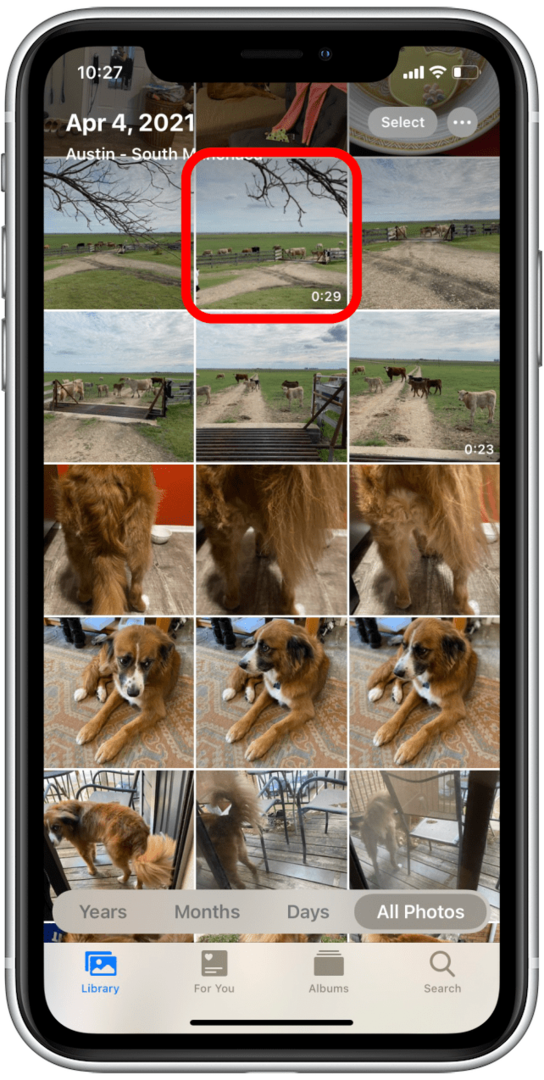
- Dotaknite se Uredi v zgornjem desnem kotu.
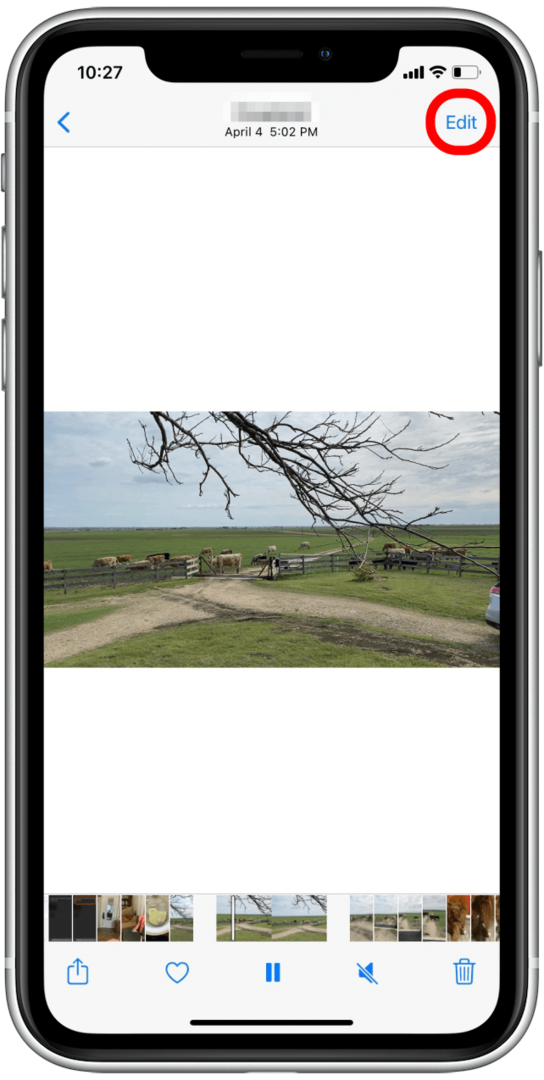
- Tapnite rumeno ikona zvočnika v zgornjem levem kotu.
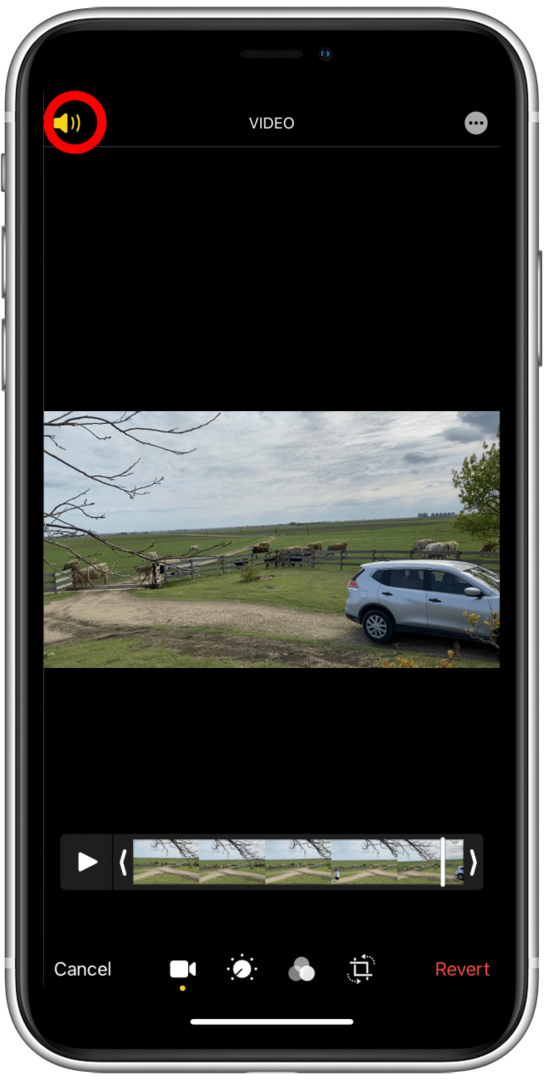
- Dotaknite se Končano v spodnjem desnem kotu.
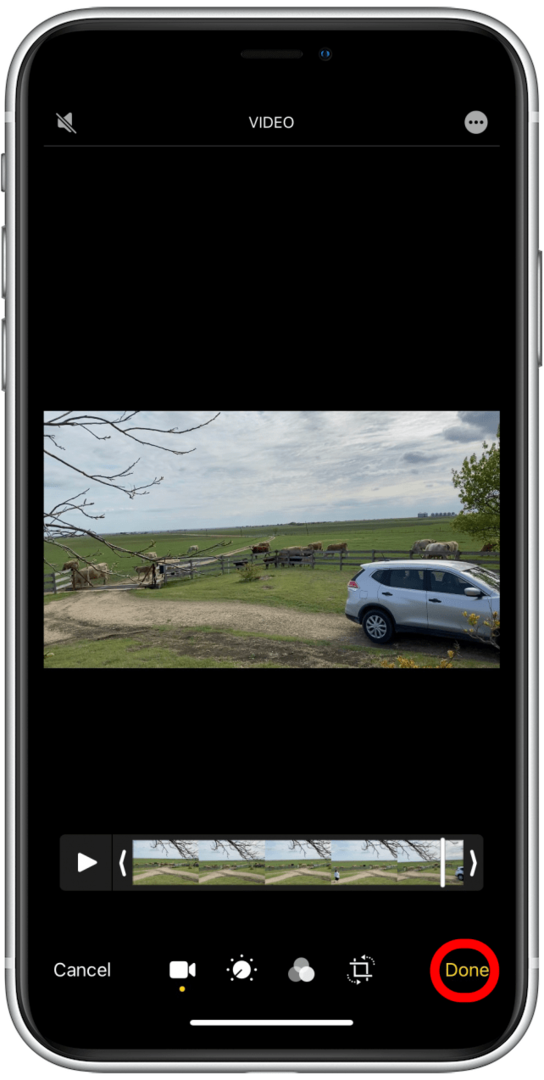
- Vaš videoposnetek bi moral biti zdaj utišan in na dnu zaslona bi morali videti zatemnjeno ikono zvočnika.
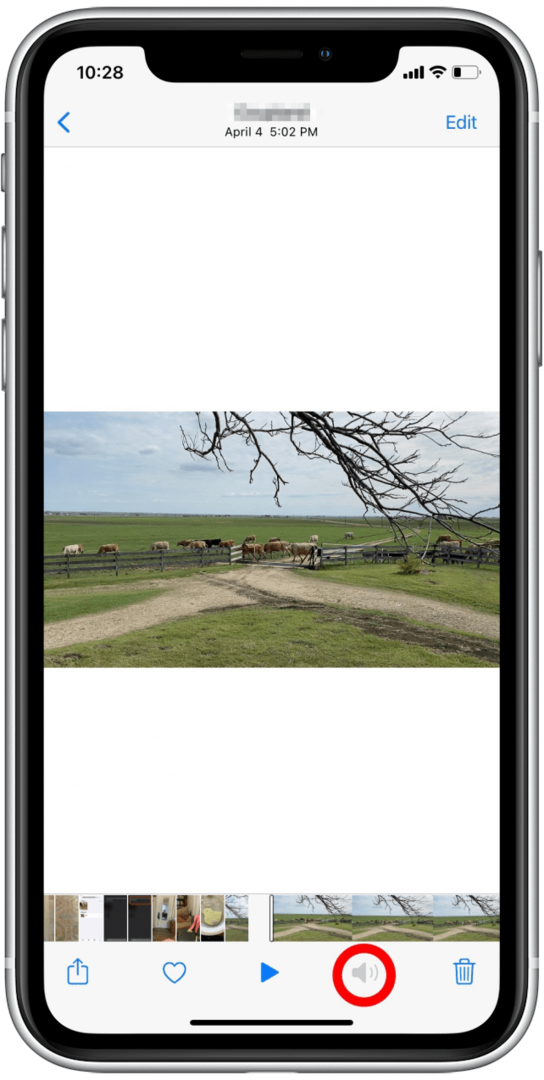
Če se pozneje odločite, da bi radi dobili zvok nazaj, se ne bojte. Vaš iPhone shrani zvok, tako da lahko preprosto ponovite ta postopek in vklopite zvok namesto izklopa.